Údar:
Janice Evans
Dáta An Chruthaithe:
1 Iúil 2021
An Dáta Nuashonraithe:
1 Iúil 2024
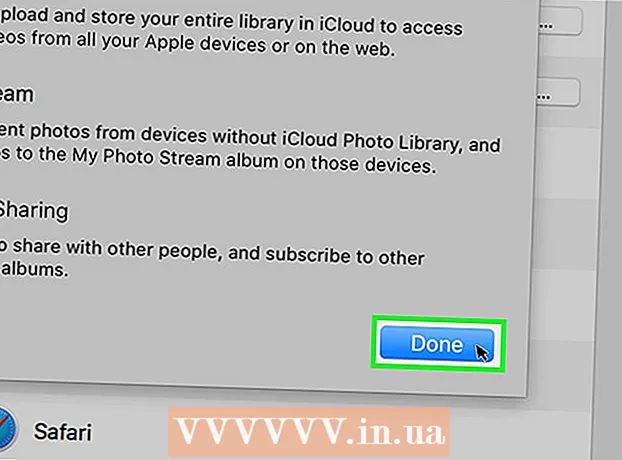
Ábhar
- Céimeanna
- Modh 1 de 3: Grianghraif a Úsáid
- Modh 2 de 3: AirDrop a úsáid
- Modh 3 de 3: Leabharlann Cheoil iCloud a úsáid
- Leideanna
- Rabhaidh
Taispeánfaidh an t-alt seo duit conas grianghraif a aistriú ó iPhone go Mac.Is féidir leat é seo a dhéanamh trí Ghrianghraif nó Gabháil Íomhá, nó AirDrop. Rud eile, is féidir grianghraif a uaslódáil chuig iCloud agus ansin iad a íoslódáil chuig do ríomhaire. Is é an rud tábhachtach atá le cuimhneamh anseo ná go gcaithfidh an acmhainn iCloud a bheith mór go leor chun gach ceann de do ghrianghraif iPhone a shealbhú.
Céimeanna
Modh 1 de 3: Grianghraif a Úsáid
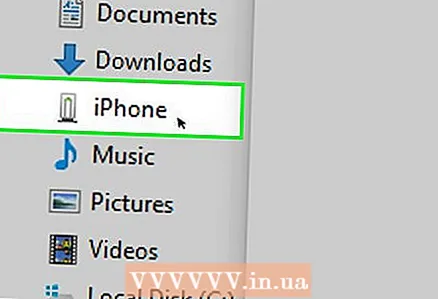 1 Ceangail do iPhone le do ríomhaire. Ceangail foirceann amháin de chábla luchtaithe d’fhón cliste leis an bport luchtaithe ar do iPhone agus an foirceann eile le calafort USB ar do ríomhaire.
1 Ceangail do iPhone le do ríomhaire. Ceangail foirceann amháin de chábla luchtaithe d’fhón cliste leis an bport luchtaithe ar do iPhone agus an foirceann eile le calafort USB ar do ríomhaire. 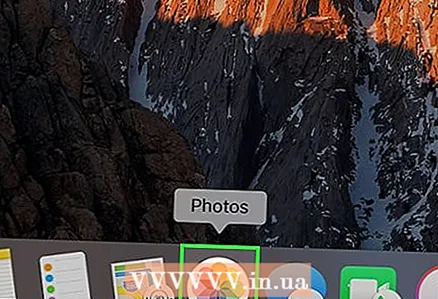 2 Oscail an aip Grianghraif. Cliceáil ar an deilbhín ildaite de chruth bláthanna i do duga.
2 Oscail an aip Grianghraif. Cliceáil ar an deilbhín ildaite de chruth bláthanna i do duga. - B’fhéidir go n-osclóidh an clár seo é féin má nascann tú do iPhone le do ríomhaire; sa chás seo, scipeáil an chéim seo.
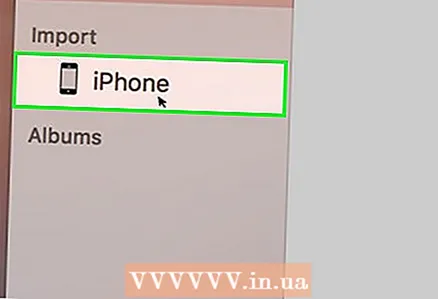 3 Roghnaigh iPhone. Cliceáil ar ainm an iPhone ar thaobh na láimhe clé den fhuinneog chun an gléas a roghnú. Gheobhaidh tú an t-ainm faoin rannán "Gléasanna".
3 Roghnaigh iPhone. Cliceáil ar ainm an iPhone ar thaobh na láimhe clé den fhuinneog chun an gléas a roghnú. Gheobhaidh tú an t-ainm faoin rannán "Gléasanna". - Mura bhfuil d’fhón cliste sa chuid seo, díghlasáil do iPhone.
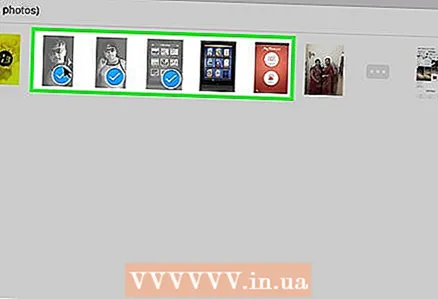 4 Roghnaigh na grianghraif is mian leat a chóipeáil. Cliceáil ar gach grianghraf agus / nó físeán a theastaíonn uait a aistriú chuig do ríomhaire.
4 Roghnaigh na grianghraif is mian leat a chóipeáil. Cliceáil ar gach grianghraf agus / nó físeán a theastaíonn uait a aistriú chuig do ríomhaire. - Más mian leat na grianghraif go léir nach bhfuil ar an iPhone a chóipeáil, scipeáil an chéim seo.
 5 Cliceáil ar Iompórtáil roghnaithe. Tá sé sa chúinne uachtarach ar dheis den scáileán. Taispeánfaidh an cnaipe liath seo líon na n-íomhánna roghnaithe (mar shampla, "Import 34 Selected").
5 Cliceáil ar Iompórtáil roghnaithe. Tá sé sa chúinne uachtarach ar dheis den scáileán. Taispeánfaidh an cnaipe liath seo líon na n-íomhánna roghnaithe (mar shampla, "Import 34 Selected"). - Chun gach grianghraf nua a chóipeáil, cliceáil Iompórtáil Gach Grianghraf Nua.
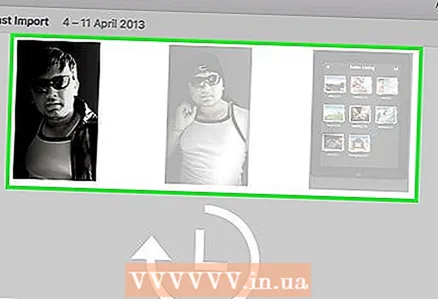 6 Fan go mbeidh an próiseas cóipeála críochnaithe. Anois cliceáil ar "My Albums" (ar thaobh na láimhe clé den fhuinneog) chun na grianghraif chóipeáilte ar do ríomhaire a fheiceáil.
6 Fan go mbeidh an próiseas cóipeála críochnaithe. Anois cliceáil ar "My Albums" (ar thaobh na láimhe clé den fhuinneog) chun na grianghraif chóipeáilte ar do ríomhaire a fheiceáil.
Modh 2 de 3: AirDrop a úsáid
 1 Gníomhachtaigh AirDrop ar do Mac. Chun é sin a dhéanamh, Oscail Aimsitheoir, cliceáil AirDrop (ar thaobh na láimhe clé den fhuinneog Aimsitheoir), cliceáil ar an nasc Allow My Discovery, agus roghnaigh Gach Duine ón roghchlár anuas.
1 Gníomhachtaigh AirDrop ar do Mac. Chun é sin a dhéanamh, Oscail Aimsitheoir, cliceáil AirDrop (ar thaobh na láimhe clé den fhuinneog Aimsitheoir), cliceáil ar an nasc Allow My Discovery, agus roghnaigh Gach Duine ón roghchlár anuas. - Má fheiceann tú cnaipe Cumasaigh Bluetooth i lár na fuinneoige AirDrop, cliceáil é chun Bluetooth a ghníomhachtú ar do ríomhaire.
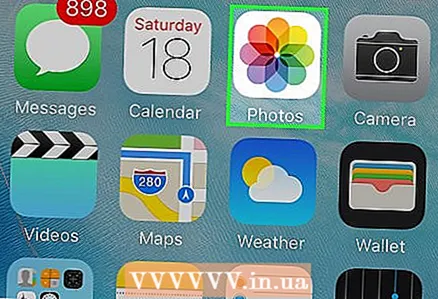 2 Oscail an aip Grianghraif ar iPhone. Cliceáil ar an deilbhín bláthanna il-daite.
2 Oscail an aip Grianghraif ar iPhone. Cliceáil ar an deilbhín bláthanna il-daite. 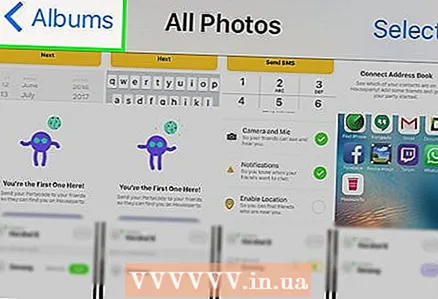 3 Cliceáil ar Albam. Gheobhaidh tú an rogha seo sa chúinne íochtarach ar dheis den scáileán.
3 Cliceáil ar Albam. Gheobhaidh tú an rogha seo sa chúinne íochtarach ar dheis den scáileán. - Má tá an aip Grianghraif oscailte do leathanach na nAlb, scipeáil an chéim seo.
- Má tá liosta grianghraf oscailte san aip Grianghraif, sconna Ar ais sa chúinne uachtarach ar chlé den scáileán, agus ansin téigh ar aghaidh go dtí an chéad chéim eile.
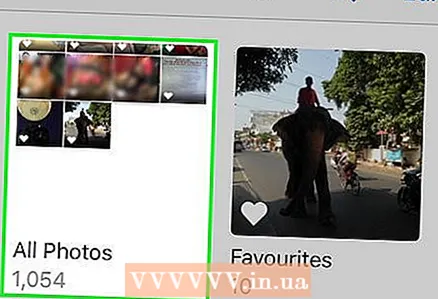 4 Cliceáil ar rolla ceamara. Is é seo an rogha barr ar an scáileán. Osclófar liosta grianghraf atá stóráilte ar iPhone.
4 Cliceáil ar rolla ceamara. Is é seo an rogha barr ar an scáileán. Osclófar liosta grianghraf atá stóráilte ar iPhone. - Má chas tú ar Leabharlann Ceoil iCloud, Tabharfar Gach Grianghraf ar an rogha seo.
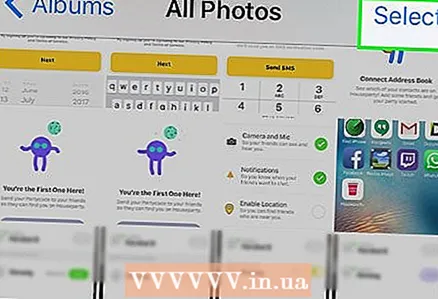 5 Cliceáil ar Roghnaigh. Tá sé sa chúinne uachtarach ar dheis den scáileán.
5 Cliceáil ar Roghnaigh. Tá sé sa chúinne uachtarach ar dheis den scáileán. 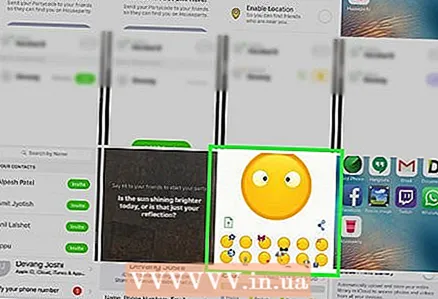 6 Roghnaigh grianghraif. Cliceáil ar gach grianghraf is mian leat a aistriú chuig do ríomhaire. Beidh deilbhín gorm agus bán le feiceáil i gcúinne gach grianghraf a roghnaíonn tú.
6 Roghnaigh grianghraif. Cliceáil ar gach grianghraf is mian leat a aistriú chuig do ríomhaire. Beidh deilbhín gorm agus bán le feiceáil i gcúinne gach grianghraf a roghnaíonn tú.  7 Cliceáil "Comhroinn"
7 Cliceáil "Comhroinn"  . Tá an deilbhín seo ar chruth saighead sa chúinne íochtarach ar chlé den scáileán. Osclófar roghchlár.
. Tá an deilbhín seo ar chruth saighead sa chúinne íochtarach ar chlé den scáileán. Osclófar roghchlár. 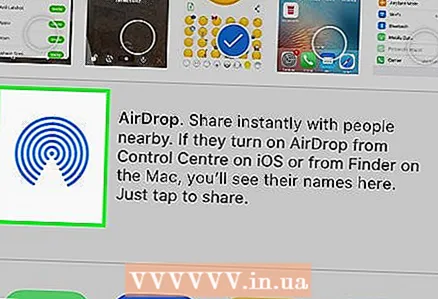 8 Cliceáil ar an deilbhín "AirDrop". Breathnaíonn sé cosúil le sraith ciorcal comhlárnacha agus tá sé suite ag barr an roghchláir Comhroinn. Casfaidh Bluetooth agus Wi-Fi an fhón cliste air (má tá sé faoi mhíchumas) agus taispeánfar ainm an ríomhaire ar an scáileán.
8 Cliceáil ar an deilbhín "AirDrop". Breathnaíonn sé cosúil le sraith ciorcal comhlárnacha agus tá sé suite ag barr an roghchláir Comhroinn. Casfaidh Bluetooth agus Wi-Fi an fhón cliste air (má tá sé faoi mhíchumas) agus taispeánfar ainm an ríomhaire ar an scáileán. 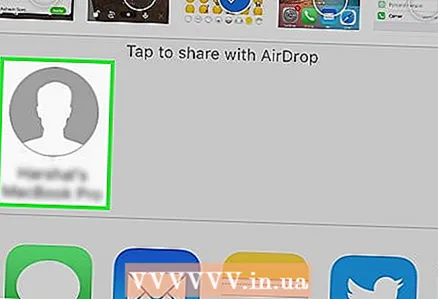 9 Cliceáil ar ainm an ríomhaire. Tá sé sa roghchlár AirDrop. Uaslódáilfear na grianghraif chuig an bhfillteán Íoslódálacha ar do ríomhaire. Chun é a oscailt, cliceáil ar Íoslódálacha ar thaobh na láimhe clé den fhuinneog Aimsitheoir.
9 Cliceáil ar ainm an ríomhaire. Tá sé sa roghchlár AirDrop. Uaslódáilfear na grianghraif chuig an bhfillteán Íoslódálacha ar do ríomhaire. Chun é a oscailt, cliceáil ar Íoslódálacha ar thaobh na láimhe clé den fhuinneog Aimsitheoir. - Má tá IDanna Apple difriúla agat ar do ríomhaire agus ar d’fhón cliste, deimhnigh do ghrianghraif a chóipeáil nuair a spreagtar iad.
Modh 3 de 3: Leabharlann Cheoil iCloud a úsáid
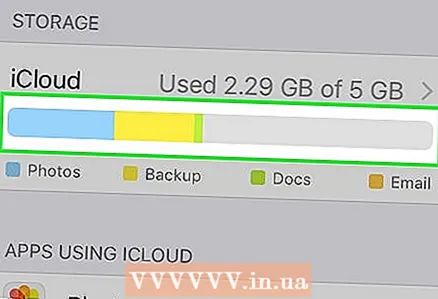 1 Déan cinnte go bhfuil go leor spáis saor in aisce agat i iCloud. Is éard atá i gceist leis an modh seo ná do chuid grianghraf go léir a uaslódáil chuig iCloud, agus ansin iad a íoslódáil chuig ríomhaire a bhfuil rochtain ar an Idirlíon air. Mar sin féin, caithfidh stóráil iCloud a bheith níos mó ná méid comhcheangailte na ngrianghraf go léir. Is é 5 GB an stóráil saor in aisce, ach b’fhéidir go mbeidh ort níos mó stórais a cheannach.
1 Déan cinnte go bhfuil go leor spáis saor in aisce agat i iCloud. Is éard atá i gceist leis an modh seo ná do chuid grianghraf go léir a uaslódáil chuig iCloud, agus ansin iad a íoslódáil chuig ríomhaire a bhfuil rochtain ar an Idirlíon air. Mar sin féin, caithfidh stóráil iCloud a bheith níos mó ná méid comhcheangailte na ngrianghraf go léir. Is é 5 GB an stóráil saor in aisce, ach b’fhéidir go mbeidh ort níos mó stórais a cheannach. 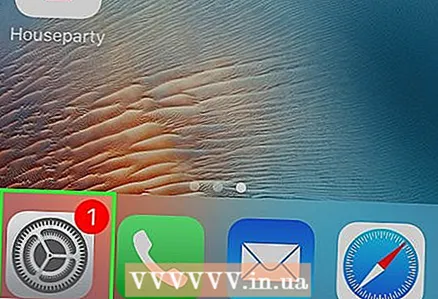 2 Ar d’fhón cliste, oscail an feidhmchlár "Settings"
2 Ar d’fhón cliste, oscail an feidhmchlár "Settings"  . Cliceáil ar dheilbhín na ngiaranna liath.
. Cliceáil ar dheilbhín na ngiaranna liath. 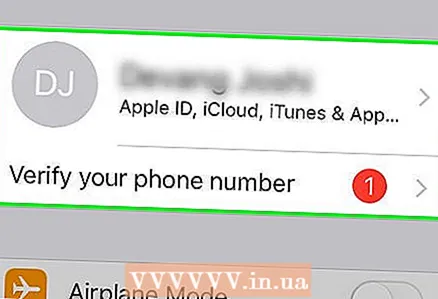 3 Beartaíonn ar d’aitheantas Apple. Tá sé ag barr an leathanaigh socruithe.
3 Beartaíonn ar d’aitheantas Apple. Tá sé ag barr an leathanaigh socruithe. - Mura bhfuil tú sínithe isteach fós, cliceáil Sínigh Isteach, iontráil d’aitheantas Apple agus do phasfhocal, agus ansin cliceáil Sínigh Isteach.
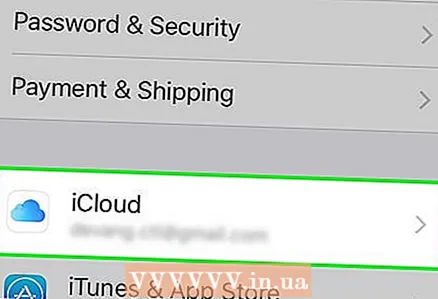 4 Cliceáil ar iCloud. Tá an rogha seo i lár an scáileáin.
4 Cliceáil ar iCloud. Tá an rogha seo i lár an scáileáin. 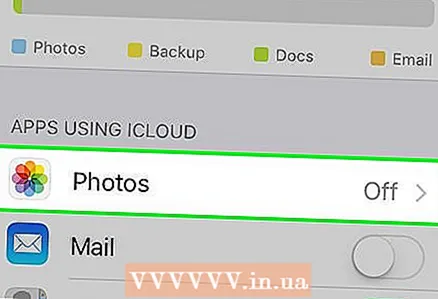 5 Sconna grianghraf. Gheobhaidh tú an rogha seo ag barr na coda Cláir ag Úsáid iCloud.
5 Sconna grianghraf. Gheobhaidh tú an rogha seo ag barr na coda Cláir ag Úsáid iCloud. 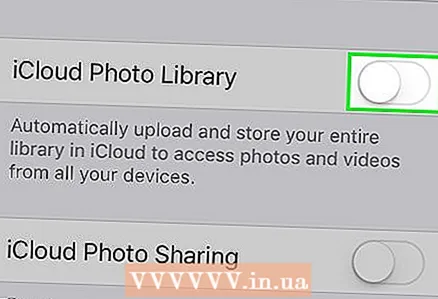 6 Cliceáil ar an sleamhnán bán Leabharlann Ceoil iCloud
6 Cliceáil ar an sleamhnán bán Leabharlann Ceoil iCloud  . Casfaidh sé glas
. Casfaidh sé glas  ... Tosaíonn an próiseas chun grianghraif a uaslódáil chuig iCloud.
... Tosaíonn an próiseas chun grianghraif a uaslódáil chuig iCloud. - Athraíonn amanna luchtaithe ag brath ar líon na ngrianghraf, mar sin déan cinnte go bhfuil do cheallraí iPhone luchtaithe go hiomlán (nó ceangail d’fhón cliste le luchtaire) agus go bhfuil d’fhón cliste ceangailte le líonra gan sreang.
- Chun spás a shaoradh ar do iPhone, cliceáil Optamaigh Stóráil nuair a spreagtar é.
- Chun grianghraif a thógfaidh tú amach anseo a uaslódáil go huathoibríoch chuig iCloud, cliceáil an lasc bán My Photo Stream.
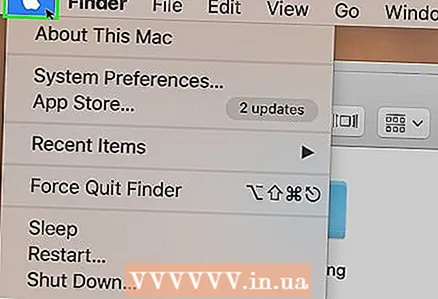 7 Oscail roghchlár Apple
7 Oscail roghchlár Apple  ar an ríomhaire. Cliceáil ar lógó Apple sa chúinne uachtarach ar chlé den scáileán. Osclófar roghchlár anuas.
ar an ríomhaire. Cliceáil ar lógó Apple sa chúinne uachtarach ar chlé den scáileán. Osclófar roghchlár anuas. 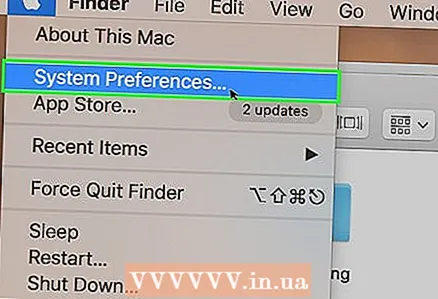 8 Cliceáil ar Socruithe córais. Tá sé in aice le barr an roghchláir anuas. Osclófar an fhuinneog Sainroghanna Córais.
8 Cliceáil ar Socruithe córais. Tá sé in aice le barr an roghchláir anuas. Osclófar an fhuinneog Sainroghanna Córais. 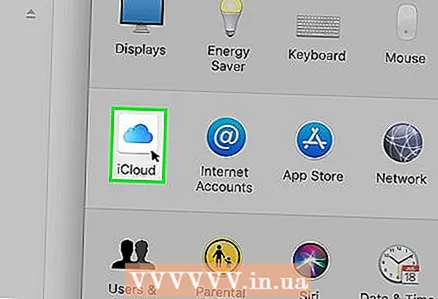 9 Cliceáil "iCloud"
9 Cliceáil "iCloud"  . Gheobhaidh tú an deilbhín scamall-chruthach seo ar thaobh na láimhe clé den fhuinneog Sainroghanna Córais.
. Gheobhaidh tú an deilbhín scamall-chruthach seo ar thaobh na láimhe clé den fhuinneog Sainroghanna Córais. 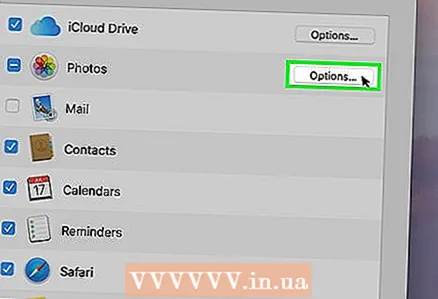 10 Cliceáil ar Socruithe. Tá sé sa chúinne uachtarach ar dheis den scáileán. Osclófar fuinneog nua.
10 Cliceáil ar Socruithe. Tá sé sa chúinne uachtarach ar dheis den scáileán. Osclófar fuinneog nua. 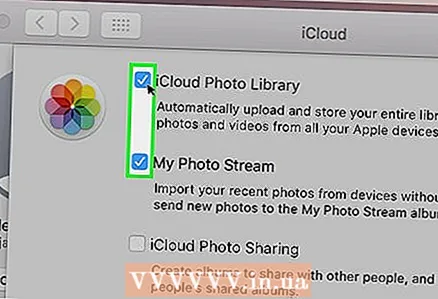 11 Gníomhaigh sionc grianghraf. Seiceáil an bosca in aice le Leabharlann iCloud agus Mo Shruth Grianghraf. Anois beidh na grianghraif atá stóráilte i gcuimhne an iPhone ar fáil ar an ríomhaire.
11 Gníomhaigh sionc grianghraf. Seiceáil an bosca in aice le Leabharlann iCloud agus Mo Shruth Grianghraf. Anois beidh na grianghraif atá stóráilte i gcuimhne an iPhone ar fáil ar an ríomhaire. 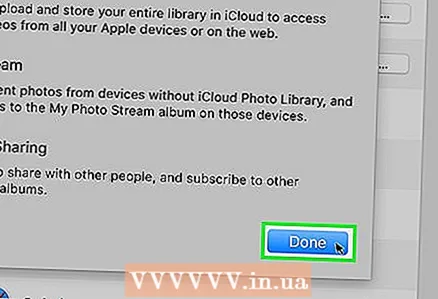 12 Cliceáil ar Réidh. Is cnaipe gorm é ag bun na fuinneoige. Sábhálfar na hathruithe a dhéanfar. Is féidir grianghraif ar do iPhone a oscailt anois san aip Grianghraif ar do ríomhaire, cé go bhféadfadh sé tamall a thógáil sula mbeidh siad ar fáil.
12 Cliceáil ar Réidh. Is cnaipe gorm é ag bun na fuinneoige. Sábhálfar na hathruithe a dhéanfar. Is féidir grianghraif ar do iPhone a oscailt anois san aip Grianghraif ar do ríomhaire, cé go bhféadfadh sé tamall a thógáil sula mbeidh siad ar fáil.
Leideanna
- Chun ach cúpla grianghraf a aistriú, seol iad chugat féin trí iMessage, ansin oscail agus sábháil ag baint úsáide as do leagan ríomhaire den aip Teachtaireachtaí.
- Is féidir leat aon stóráil scamall mar OneDrive nó Google Drive a úsáid freisin chun grianghraif a uaslódáil dó agus ansin iad a íoslódáil chuig do ríomhaire.
Rabhaidh
- Glacann grianghraif go leor spáis. Má tá tiomántán crua do ríomhaire íseal ar spás saor in aisce, déan do ghrianghraif a stóráil i iCloud nó iad a aistriú chuig tiomántán crua seachtrach ag úsáid Íomhá Gabhála (rogha Daoine Eile).



